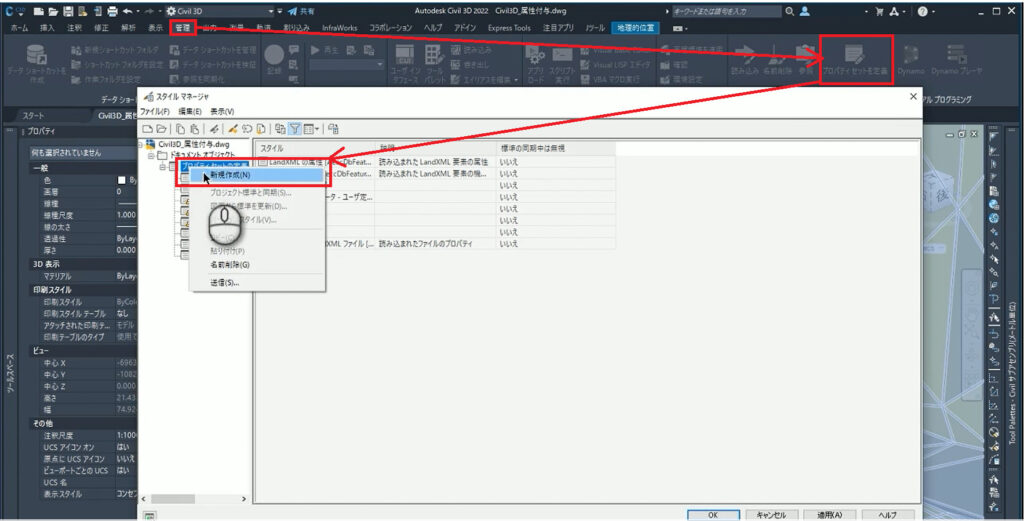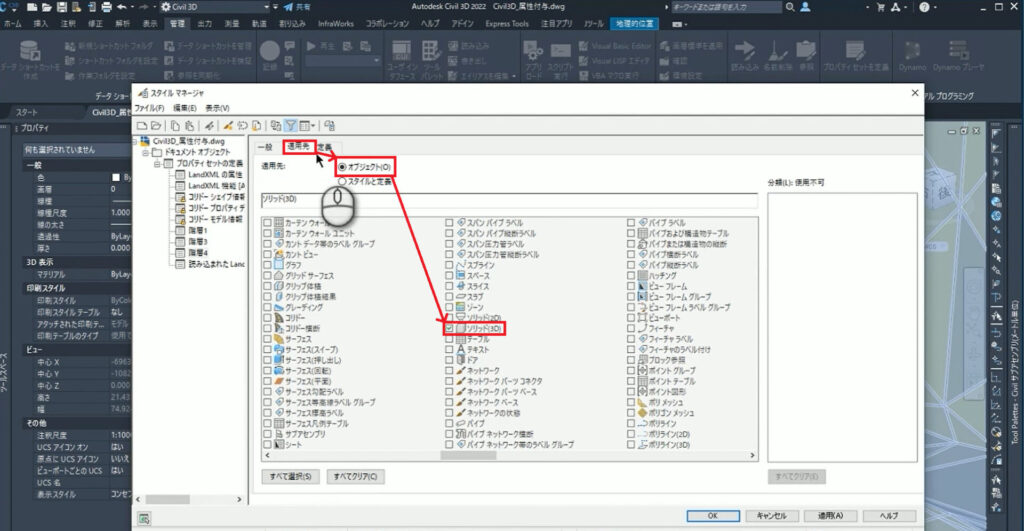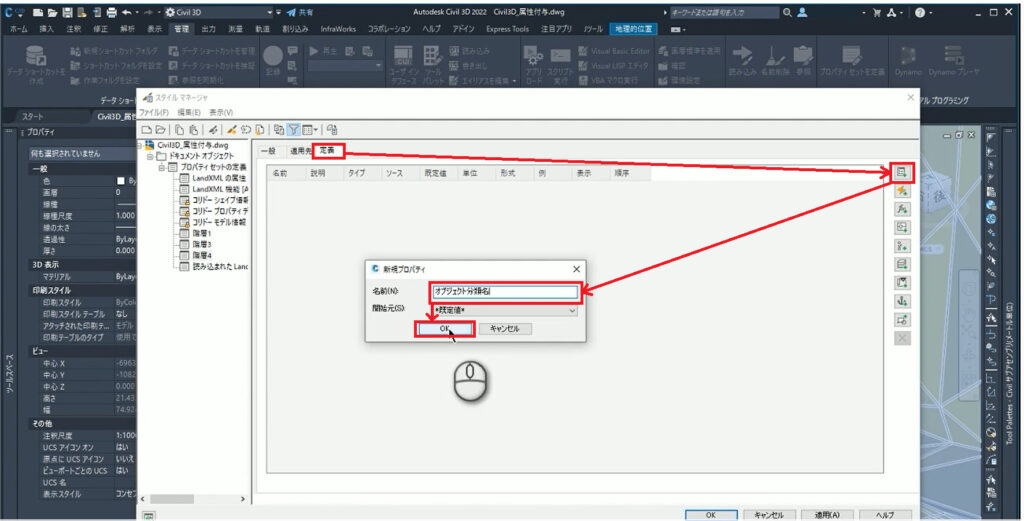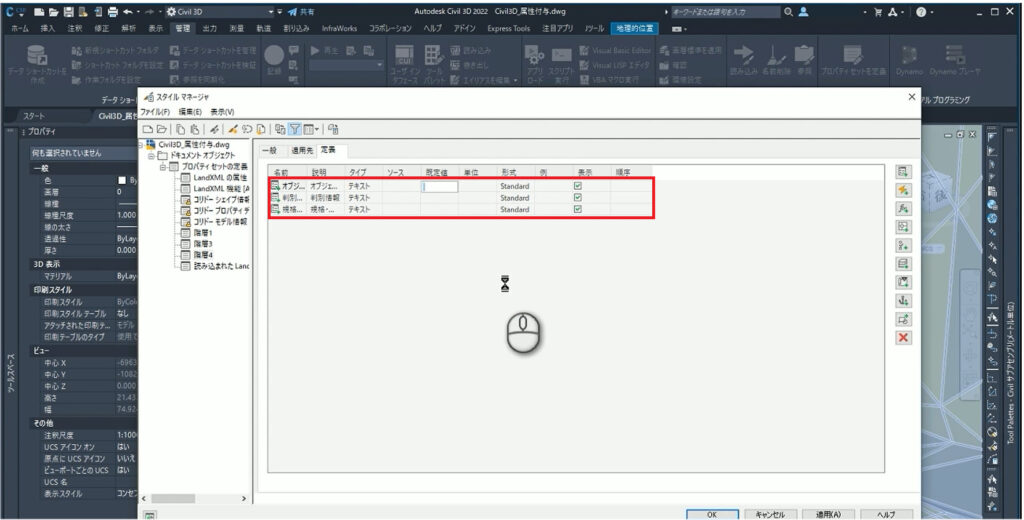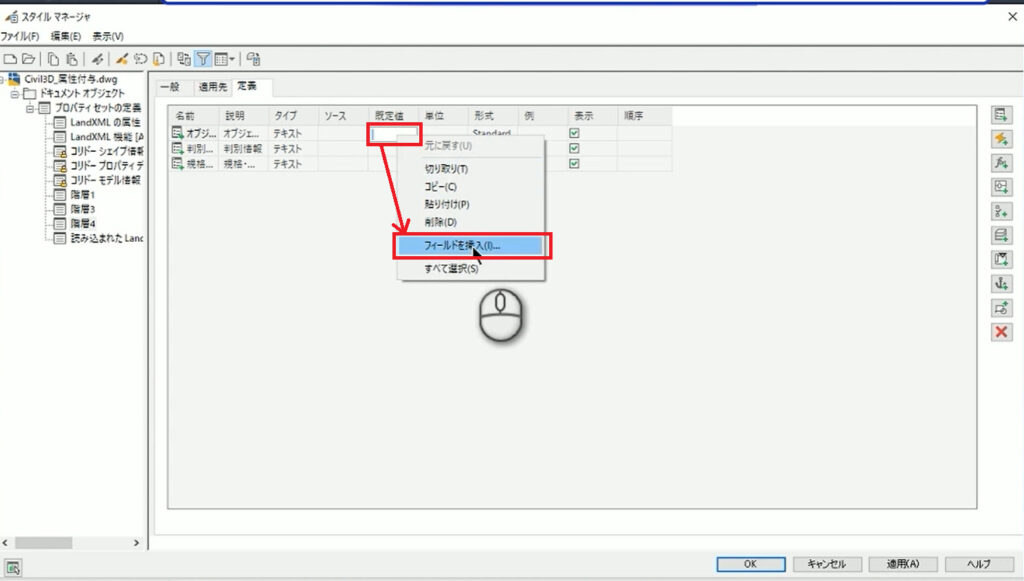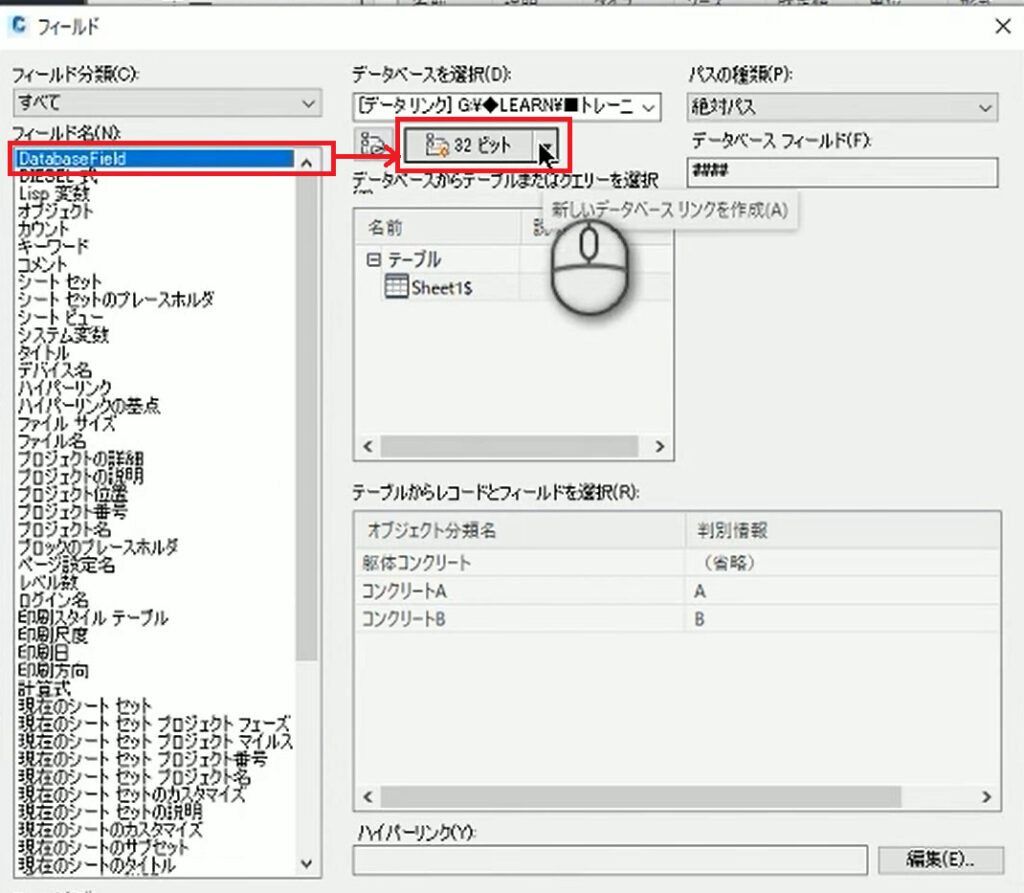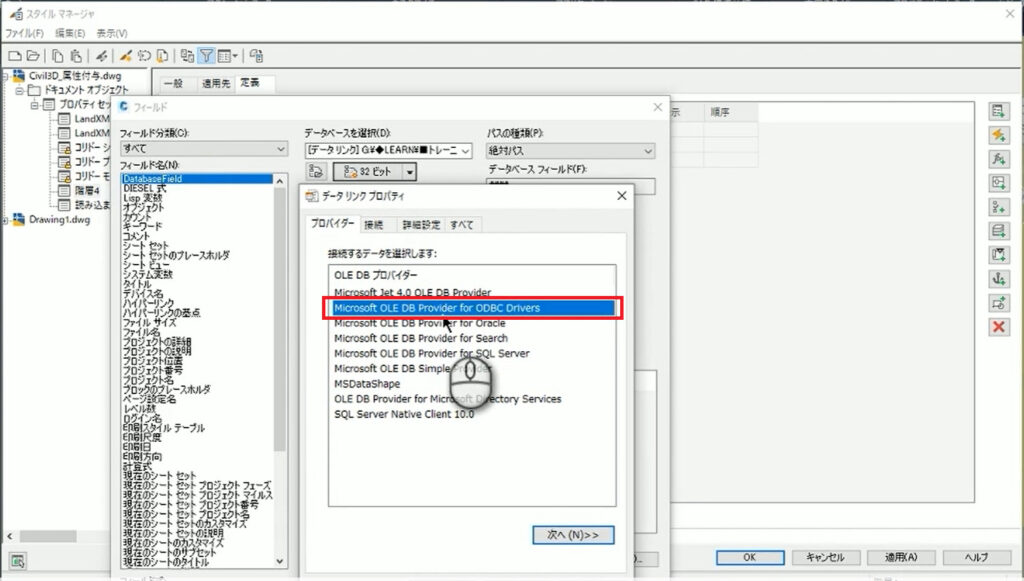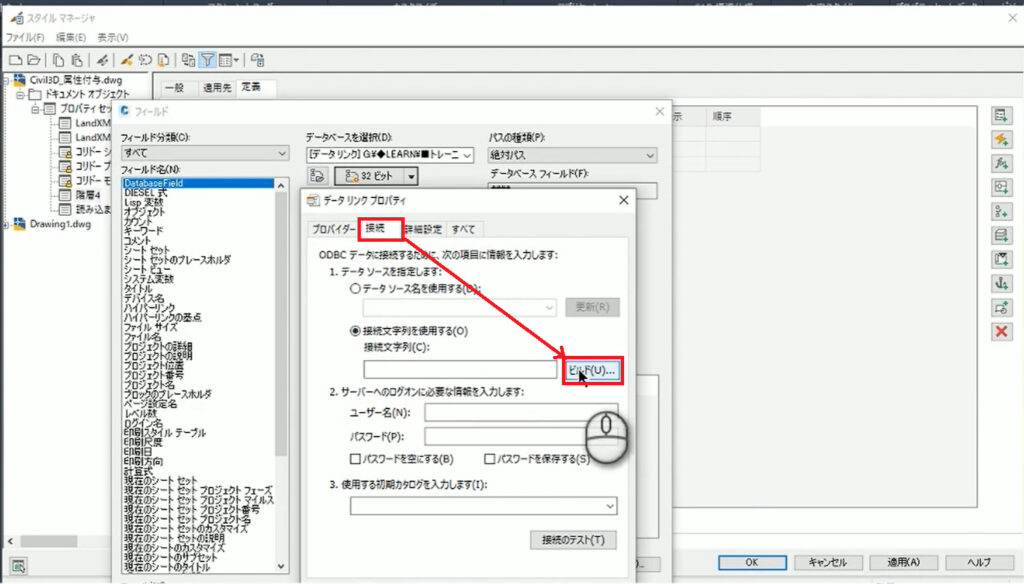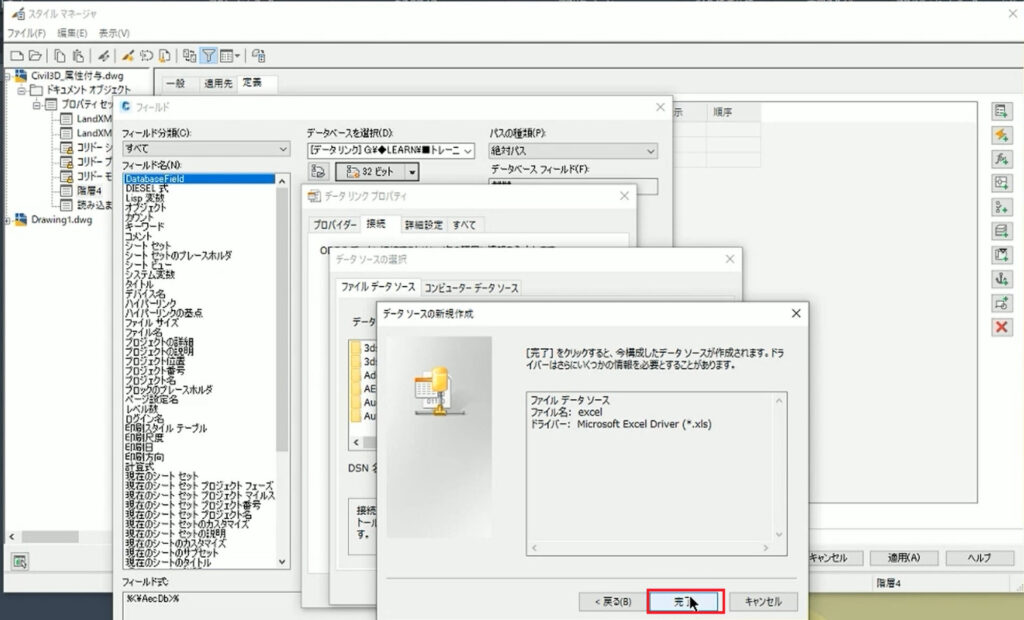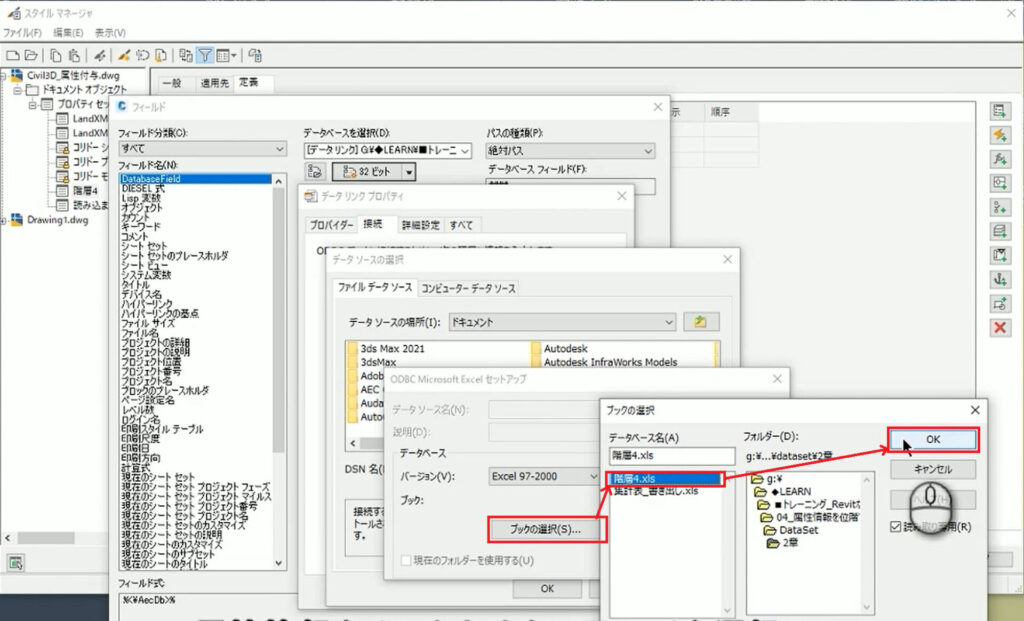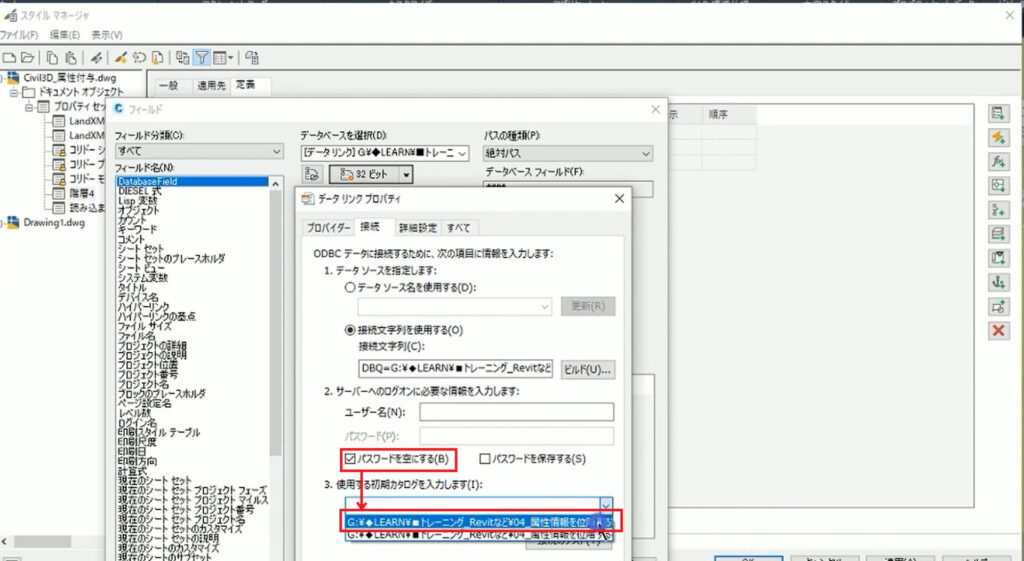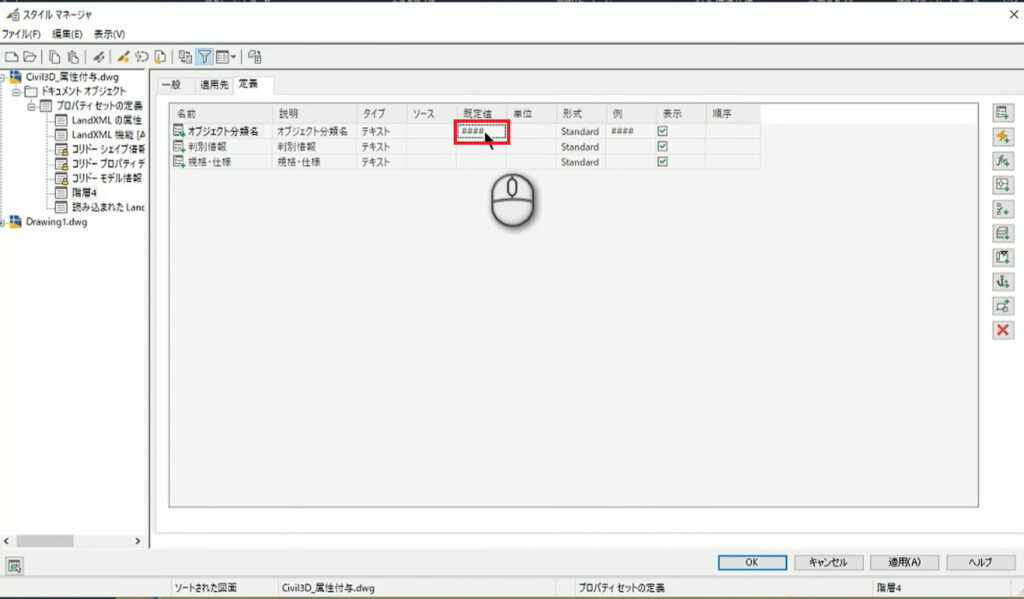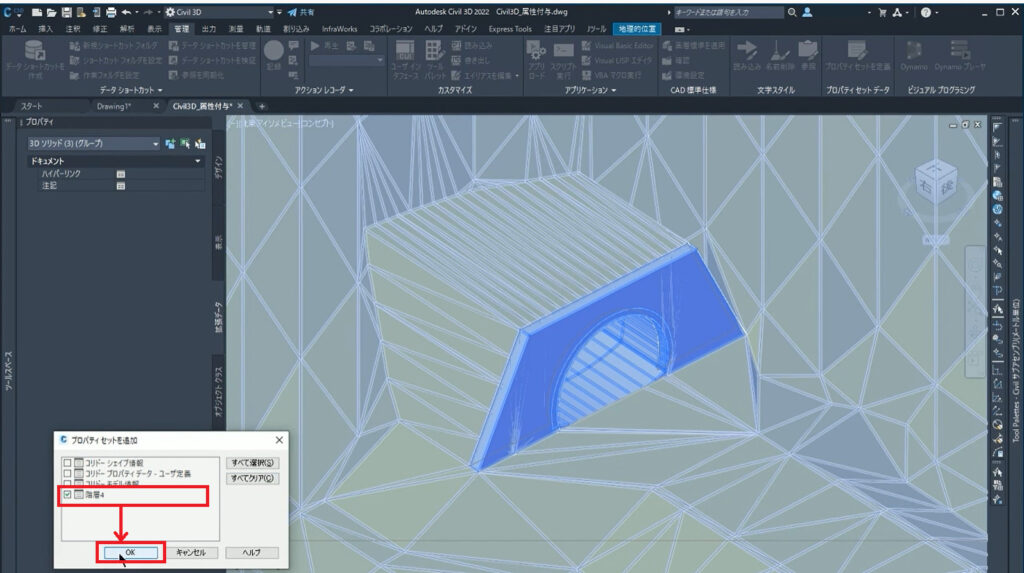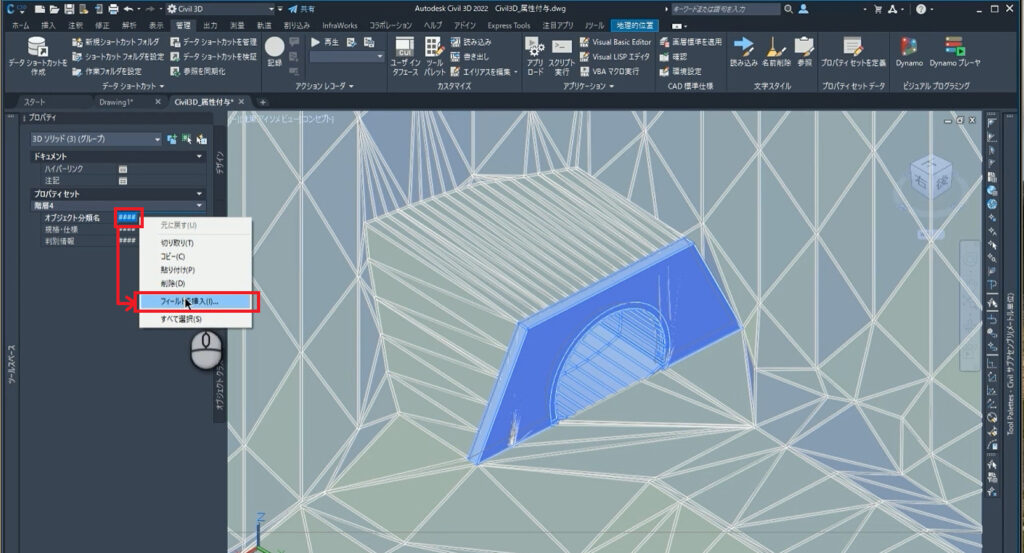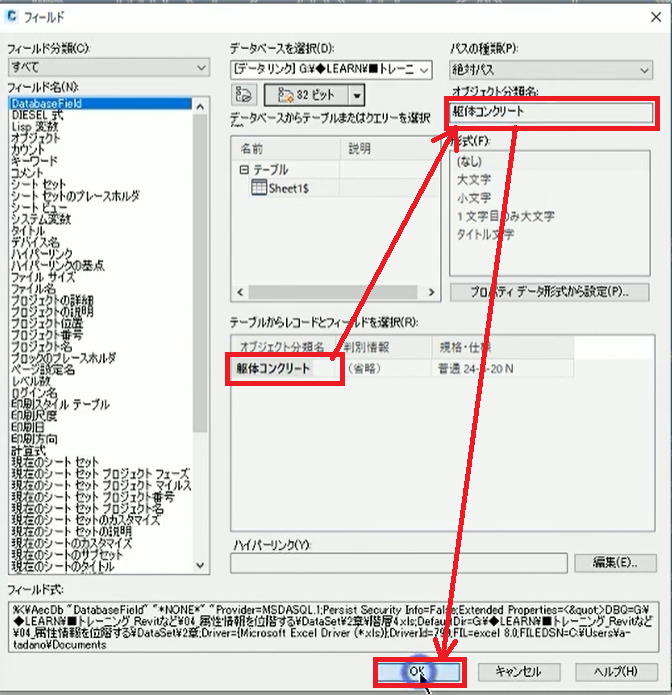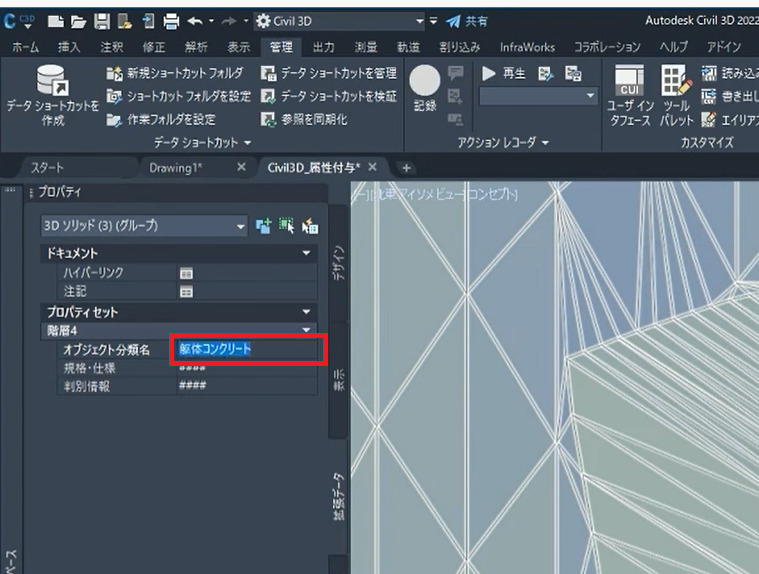BIM/CIMモデルに属性情報を付与する方法は下記のとおり2種類あります。
- 直接付与 : BIM/CIMモデル上で直接入力する方法
- 外部参照 :外部データベースで作成した属性情報を参照する方法
本記事では(2)外部参照について、外部データベースとして属性情報を入力したExcelをCivil 3Dのプロパティセットとリンクさせることで、Excelから属性情報を取り込む方法を解説します。
全体の流れ
ExcelデータベースとCivil 3Dのプロパティセットデータをリンク付けする手順は次のとおりです。
STEP1:属性情報のインポート先となるプロパティセットを新規作成
STEP2:プロパティセットにExcelデータベースをリンク
STEP3:BIM/CIMモデルへのプロパティセットの割り当て
Civil 3D上で対象オブジェクト(BIM/CIMモデル)の属性情報を格納するためのインポート先となるプロパティセットを新規作成し、プロパティセットとExcelをリンクさせます。その後、プロパティセットを対象オブジェクト(BIM/CIMモデル) に割り当て、Excelから属性情報を取り込みます。
操作手順(動画)
操作手順について動画を参考にしたい方はこちらのYoutube動画をご覧ください。
操作手順のSTEP1~STEP3は次の章「操作手順(画像と解説)」で詳しく解説しています。
動画目次
0:00 STEP0: Excelで作成した属性情報をリンクさせるメリットについて
1:00 STEP1: 属性情報のインポート先となるプロパティセットを新規作成
1:57 STEP2: プロパティセットにExcelをリンク
4:19 STEP3: BIM/CIMモデルへのプロパティセットの割り当て
操作手順(画像と解説)
STEP1:プロパティセット(属性情報のインポート先)を新規作成
この章では、 Civil 3D上で属性情報を格納するためのインポート先となる、プロパティセットを新規作成する手順について説明します。
プロパティセットで作成するプロパティ項目は、対象オブジェクト(BIM/CIMモデル)に付与する属性情報の項目を追加します。
属性情報として必要な項目や内容については、階層別のオブジェクト分類によって異なりますので記事「属性情報の種類とは?BIM/CIM活用で必要な4段階の種類と分野別具体例を解説」や最新のガイドラインを参考に設定しましょう。
- プロパティセットの新規作成
[管理]タブ > [プロパティセットを定義]をクリックします。
[スタイルマネージャ]ダイアログから[プロパティセットの定義]を右クリック > [新規作成]を選択。

- プロパティセット名の変更
新規プロパティセットは「新規スタイル」というプロパティセット名で追加されます。必要に応じてプロパティセット名を変更します。
(動画では”階層4”に変更。) - プロパティセットの種類選択
[適用先]タブを開き、「適用先」が「オブジェクト」になっていることを確認。
対象オブジェクト(属性情報を付与したいBIM/CIMモデル)のタイプに応じて、適用するプロパティセットにチェックを入れて選択します。
(動画ではプロパティセットを設定したい対象オブジェクトが躯体コンクリートのため、適用するプロパティセットは[ソリッド(3D)]を選択。)

- プロパティに属性情報の項目を追加
[定義]タブを開き、[手動プロパティセットを定義]アイコンをクリックして属性情報の項目を追加します。(動画では属性情報の項目として「オブジェクト分類名」、「判別情報」、「規格・仕様」を作成。)


STEP2でもひきつづき同じ画面で作業しますので、ダイアログ画面はそのまま表示しておいてください。
参考
・プロパティ セットを定義して割り当てるには(AUTODESK Knowledge Network)
・外部データベースからCivil 3Dのプロパティセットデータを設定する方法(AUTODESK Knowledge Network)
STEP2:プロパティセットにExcelをリンク
この章では、STEP1で作成した新規プロパティセットにExcelデータベースをリンクさせる手順について説明します。
- フィールドを挿入
STEP1で作成したプロパティ(属性情報の項目)の「既定値」を選択し、右クリック > [フィールドを挿入]を選択。

すると[フィールド]ウィンドウが開きます。
- 「フィールド」ウィンドウでの設定
[フィールド]ウィンドウで、「フィールド名」は「DatabaseField」を選択 > 「データベースを選択」で「32ビット」を選択します。

すると[データリンクプロパティ]ウィンドウが開きます。
- 「データリンクプロパティ」での設定(1回目)
[データリンクプロパティ]ウィンドウから[プロバイダー]タブ > 「Microsoft OLE DB Provider for ODBC Drivers」を選択します。

[接続]タブに切り替え、[接続文字列を使用する]にチェック > [ビルド]をクリックします。

- データソースの選択
[データソースの選択]ダイアログが開いたら[新規作成]をクリックします。
[データソースの新規作成]ダイアログで[Microsoft Excel Driver]を選択 > [次へ]をクリックします。場所を指定する入力欄に、任意の名前を入力し(動画では「excel」と入力)、[次へ] > [完了]をクリックします。

すると[ODBC Microsoft Excel セットアップ]ダイアログが開きますので[ブックの選択]をクリック。属性情報をリンクさせたいExcelファイルを選択し、[OK]をクリックします。

[データリンクプロパティ]ウィンドウに戻るまで(アクティブになるまで)、重なっているダイアログの[OK]をクリックして閉じます。
- 「データリンクプロパティ」での設定(2回目)
[データリンクプロパティ]ウィンドウまで戻ったら、[パスワードを空にする]にチェック > [3.使用する初期カタログを入力します]に先ほど指定したパスを選択し、[OK]をクリックします。

すると[フィールド]ウィンドウの「テーブルからレコードとフィールドを選択」にExcelの情報(データ)が反映されますので、反映されたことを確認したら [OK]をクリック。

プロパティ(属性情報の項目)の「既定値」が「####」になったことを確認します。

- 他のプロパティで同様の手順でExcelをリンク
他のプロパティ(動画では[規格・仕様]、[判別情報])も同様にExcelをリンクさせます。
リンクさせたいプロパティの「既定値」で右クリック > [フィールドを挿入]を選択。[フィールド]ウィンドウが開きますのでそのまま[OK]をクリックすると規定値が変更されます。
すべての属性情報の「既定値」が「####」になっていることを確認したら、[OK]をクリックし、「スタイルマネージャ」ウィンドウを閉じます。
参考
・プロパティ セット定義にフィールドを挿入するには(AUTODESK Knowledge Network)
・データベース フィールドを選択するには (AUTODESK Knowledge Network)
STEP3:BIM/CIMモデルへのプロパティセットの割り当て
この章では、 STEP1~STEP2で作成したプロパティセットについて対象オブジェクト(BIM/CIMモデル)の属性情報として設定するため、プロパティセットを対象オブジェクト(BIM/CIMモデル)に割り当てる手順と、プロパティセットから属性情報を読み込む手順を説明します。
- プロパティセットを追加するオブジェクトの選択
対象オブジェクト(属性情報を付与したいBIM/CIMモデル) を選択した状態から、[プロパティ]パレットの[拡張データ]タブをクリックして開き、[プロパティセットを追加]アイコンをクリック。
(動画では、対象オブジェクトは坑口の3次元ソリッドモデル )

- 追加するプロパティセットの選択
[プロパティセットを追加]ウィンドウでSTEP1~STEP2で作成したプロパティセット(動画では、新規作成したプロパティセット名「階層4」 )にチェックを入れ、選択 > [OK]をクリック。

すると対象オブジェクトの[プロパティ]パレットに設定したプロパティセットが追加されます。
- プロパティの値(情報)の設定変更
このままですとプロパティセットの値が「####」となっているため、フィールド挿入を設定します。
[プロパティ]パレットで新規追加したプロパティセットの「オブジェクト分類名」の値「####」を右クリック > [フィールドを挿入]を選択。

[フィールド]ウィンドウが開いたら、 「テーブルからレコードとフィールドを選択」で設定したいオブジェクト分類名を選択(動画では[躯体コンクリート]を選択)。「オブジェクト分類名」の表示が変更されたことを確認して[OK]をクリックします。

「プロパティ」パレット > プロパティセットの「オブジェクト分類名」が変更されます。

他のプロパティ(動画では[判別情報]、[規格・仕様])でも同様に設定を変更します。
- 属性情報の付与が完了
以上で対象オブジェクトにExcelデータから属性情報が付与されました。
参考資料・本記事における例示に使用したモデルのデータセット
1)Autodesk ,inc「AECコレクショントレーニング」、Autodesk ,incホームページよりダウンロード
https://gems.autodesk.com/c/express/3d7052cf-6ad4-4fd4-a387-e41ace9512b7